Er zijn een paar manieren om PDF-lettertypes te bewerken wanneer u een wijziging wilt aanbrengen in de tekstinhoud van een document. Natuurlijk moet u hiervoor een offline of online PDF-editor gebruiken, maar het proces zelf is heel eenvoudig. U kunt PDF's met hetzelfde lettertype zowel online als offline bewerken, als u maar over het juiste gereedschap beschikt. Eén waarschuwing: veel sites beweren dat u gratis online PDF-tekst met hetzelfde lettertype kunt bewerken, maar doen dit niet goed, waardoor u lelijk uitziende tekst in uw PDF-document overhoudt. Bewerk om die reden PDF tekst met hetzelfde lettertype alleen online met een betrouwbare webservice of doe het offline met een PDF editor zoals PDFelement.
Stappen om PDF lettertype te bewerken
Het bewerken van PDF-lettertypes, -grootte, -kleur en andere attributen in PDFelement is heel eenvoudig en ongecompliceerd. U hoeft alleen maar het bestand te openen, de bewerkingsmodus in te gaan, de tekst te selecteren en vervolgens de lettertype-kenmerken te wijzigen zoals u dat wilt. Het proces wordt voor uw gemak stapsgewijs beschreven:
Stap 1. Open het PDF-bestand
Importeer uw PDF-bestand met de optie Bestanden Openen op de welkomstpagina. U kunt het bestand ook in het programma slepen en neerzetten om het te openen.

Stap 2 Ga naar de bewerkingsmodus
Klik bovenaan op Bewerken om de bewerkingsmodus binnen te gaan en schakel dan over naar de Bewerken-modus, waarmee u de inhoud binnen het document kunt wijzigen.
Stap 3. Selecteer tekst
Gebruik uw muis om de tekst te kiezen waarvan u het lettertype wilt bewerken. U zult merken dat het huidige lettertype wordt geïdentificeerd en weergegeven in het rechter werkvenster en in de miniwerkbalk in de buurt van de tekst.

Stap 4. Lettertype bewerken in PDF
Wijzig het lettertype, de lettergrootte en andere eigenschappen met behulp van de mini-werkbalk.
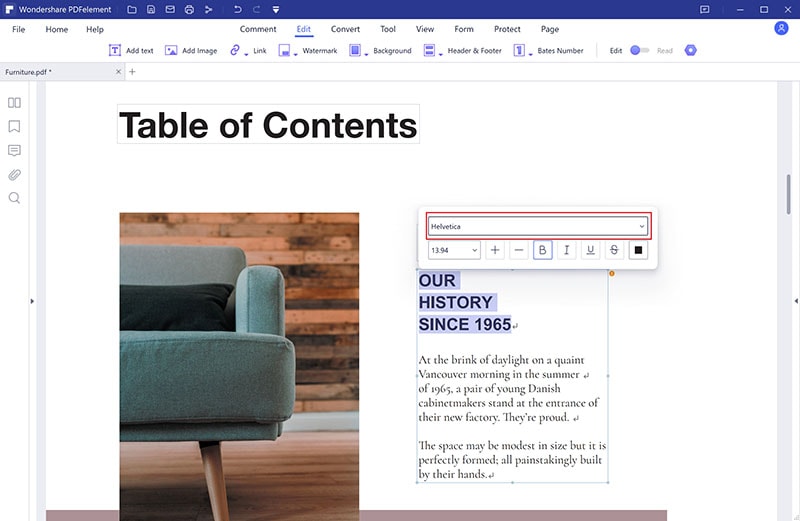
Stap 5. Een andere manier om PDF lettertype te bewerken
U kunt PDF-lettertypen ook met het rechterpaneel bewerken; beide opties geven u alle keuzemogelijkheden om de letterstijl en andere kenmerken van de geselecteerde tekst te bewerken.
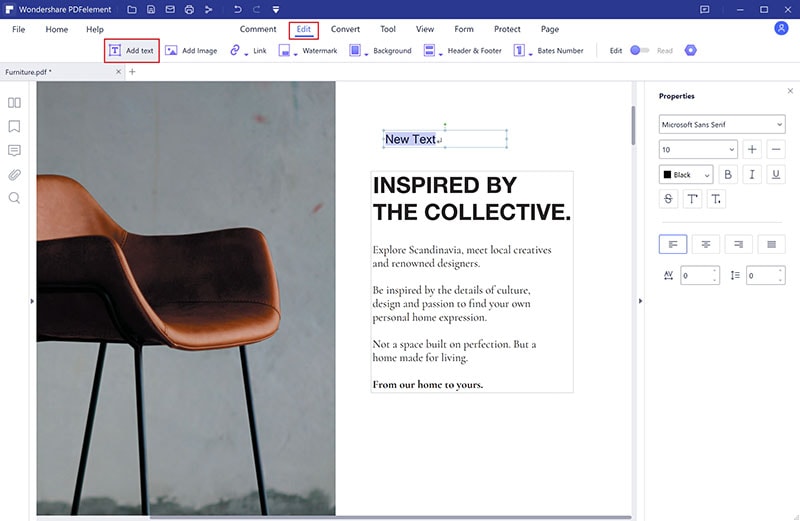
Hoe PDF bewerken met hetzelfde lettertype
Aangezien PDFelement het lettertype in elke tekstselectie kan identificeren (automatische lettertypeherkenning), kunt u het ook gebruiken om PDF's te bewerken met hetzelfde lettertype als het gedetecteerde lettertype. Dit zorgt ervoor dat uw bewerkingen vloeiend en consistent zijn met de omringende tekst. Hier leest u hoe u dat doet:
Stap 1. Ga naar de bewerkmodus en kies type bewerken
Ga naar het menu Bewerken en schakel dan over naar de Bewerken-modus. In de bewerkingsmodus kunt u kiezen voor het bewerken van regels of alinea's. In beide gevallen wordt het lettertype dat in de geselecteerde tekst of het geselecteerde tekstblok wordt gebruikt automatisch geïdentificeerd.

Stap 2. Selecteer de tekst en begin met bewerken
Kies de tekst die u wilt bewerken en begin met het typen van uw wijzigingen. U zult zien dat ze in hetzelfde lettertype verschijnen als de rest van dat tekstblok.
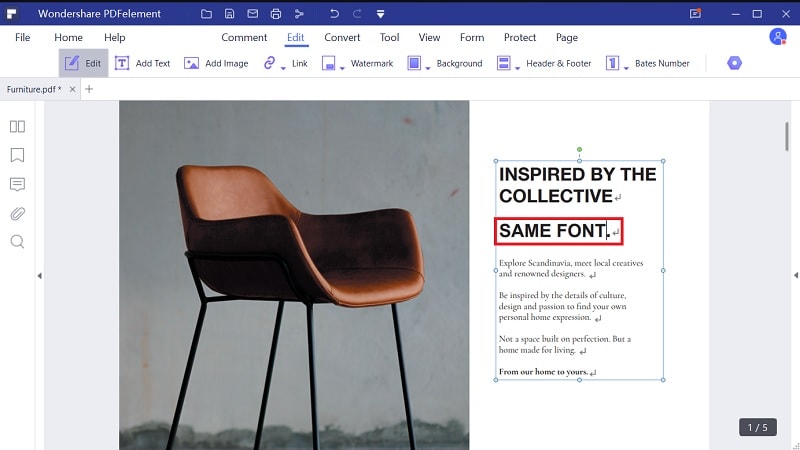
Het probleem met het uitvoeren van een PDF bewerk-lettertype-actie is, dat als er een verschil is tussen de originele tekst en de toegevoegde of bewerkte tekst, het er slecht uitziet op het document. Daarom is het aanbevolen om een PDF-editor zoals PDFelement te gebruiken om de klus te klaren. Zoals eerder vermeld, kunt u waarschijnlijk online PDF bewerken met dezelfde lettertype eigenschappen, maar de klus zal er rommelig uitzien en de lezer zal onmiddellijk weten dat er iets niet klopt. Met PDFelement tot uw beschikking, kunt u dat soort situaties vermijden en de klus in één keer goed klaren. Hier zijn nog enkele functies van PDFelement waarvan u kunt genieten:
- Volledige functies voor het bewerken van PDF's, waaronder het kunnen bewerken van tekst, afbeeldingen, hyperlinks, statische elementen (voetteksten, kopteksten), watermerken, opmerkingen, enz.
- De mogelijkheid om PDF te maken vanuit andere formaten en om PDF te converteren naar andere bestandstypen, zoals vereist.
- Gemakkelijk toe te passen annotatiehulpmiddelen voor het bekijken van, commentaar geven op en samenwerken aan PDF-documenten.
- Volledige controle over het maken, invullen en converteren van formulieren, het extraheren van formuliergegevens en toegang tot andere hulpmiddelen voor formulieren.
- Voeg een digitale handtekening toe die wettelijk bindend is.
- Pagina's in een PDF ordenen - toevoegen, verwijderen, uitpakken, opnieuw ordenen, enz.
- PDF's eenvoudig splitsen of samenvoege.
- PDF-bestandsgrootte verkleinen.
- PDF's delen via cloud-diensten.
- Pas robuuste beveiligingsmaatregelen toe, zoals wachtwoorden, encryptie, redigeren, watermerken, enz.
- Nauwkeurige tekstherkenning in meer dan 20 talen.
- Gescande PDF's bewerken met OCR-plugin.
- Als een batchproces converteren, beveiligen, extraheren, enz. om tijd en moeite te besparen.
PDFelement heeft alles wat u nodig hebt om uw PDF-workflows te beheren. Of u nu een bestand wilt bewerken, converteren, beveiligen, ondertekenen, optimaliseren, organiseren of op een andere manier manipuleren, u hebt altijd toegang tot een groot aantal hulpmiddelen binnen deze verbazingwekkende one-stop software. Probeer het vandaag nog, door u te registreren voor een gratis proefversie en ontdek zelf hoeveel productiever u kunt worden als u PDFelement gaat gebruiken.



Carina Lange
Editor